คืนค่าการตั้งค่าทั้งหมด
คุณแน่ใจว่าต้องการคืนค่าการตั้งค่าทั้งหมด ?
ลำดับตอนที่ #83 : Learn Photoshop :: การสร้างภาพ Poraloid
เปิดไฟล์ภาพที่ต้องการขึ้นมาจากนั้นกด Ctrl--> A
จะเกิดเส้นประขึ้นรอบรูปแล้วกด Ctrl --> C / Ctrl --> N จากนั้นตั้งค่าตามนี้
จากนั้นกด Ctrl --> V คลิกภาพขยายใหญ่จากนั้นใช้ 
จากนั้นคลิกที่เครื่องมือ Move tools จะมีปุ่มสี่เหลี่ยมเล็กๆ ขึ้นตรงรอบๆ ของภาพ
แล้วทำการขยายออกมาจากภาพประมาณภาพทางด้านบนนะคะ จากนั้นกด enter
จากนั้นกด 
แล้วใช้ถังสีเทสีที่ต้องการสำหรับทำแบ็คกาวจากนั้นกด Ctrl --> D
แล้วคลิกที่ 
จากนั้นให้พิมข้อความอะไรก็ได้ลงไปหรือจะไม่พิมก็แล้วแต่
จากนั้นไปที่ Layer -- > Marge visible เพื่อทำการรวมเลเยอร์ทั้งหมด
กด Ctrl --> T แล้วกด Shift ค้างไว้ทำการหมุนภาพ --> enter
จากนั้นไปที่ Filter --> Distort --> shear
ทำเส้นออกมาเป็นแบบนี้
จากนั้นกด ctrl --> t แล้วกด shift เพื่อทำการหมุนภาพ
ถ้าทำจนพอใจแล้วให้กดโอเค จากนั้นไปตรง 
ปรับค่าตามด้านบน ใช้เครื่องมือ 
ภาพตัวอย่าง (อย่างเน่า)
--------------------------------------------------------------------------

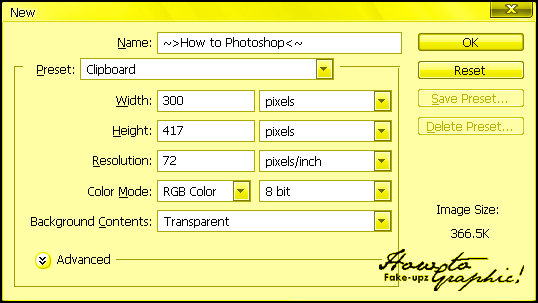

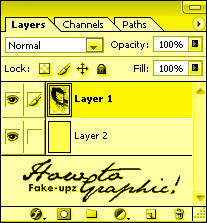
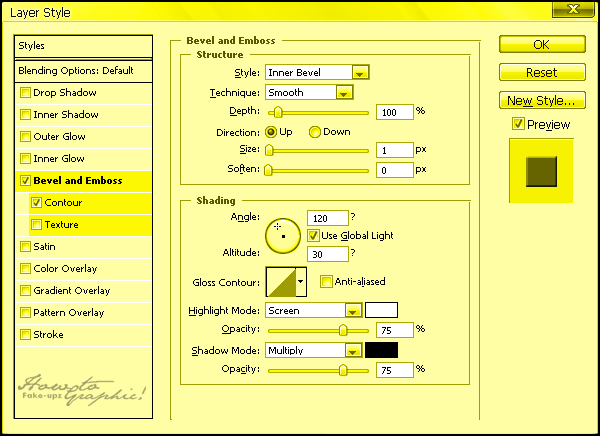

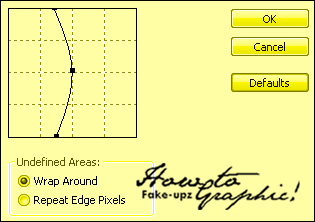
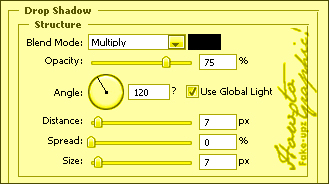
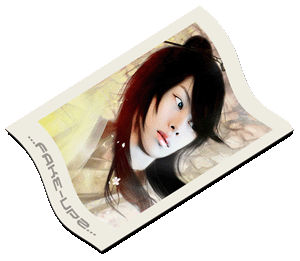

ความคิดเห็น